Windows 7'de Konuk Kullanıcı İçin Belirli Bir Klasöre Erişimi Engelleyin
Çeşitli / / February 14, 2022
Geçen hafta, Noel ve Yeni Yıl kutlamaları için kuzenlerimden birkaçı geldi, ancak hiçbiri dizüstü bilgisayarlarını taşımadı. çoğu meşgulken alışveriş, bazıları gelen kutularını kontrol etmem için dizüstü bilgisayarımı istedi veya Facebook güncellemeleri. Dizüstü bilgisayarımı teslim etmeden önce, yanlışlıkla (veya kasıtlı olarak) gizliliğimi ihlal etmemelerini sağlamalıydım (biliyorsunuz, hepimizin gölgeli kişisel hayatlarımız var 🙂).
Hepsi için Misafir hesabını etkinleştirmeye karar verdim ve yönetici hesabını bir şifre ile korudum. Konuk hesabını etkinleştirmek, tarayıcı tercihleri, geçmiş ve yer imleri arasında bir çizgi çizmeye yardımcı olsa da, tüm dosyalarım, özellikle de olanlar ayrı bir bölümde, bilgisayarı kullanan herkes tarafından hala erişilebilir durumdaydı.
Benim için kalan tek seçenek, Misafir hesabını kullanarak giriş yapan tüm kullanıcıların özel klasörlere erişimini sınırlamaktı. Benim gibi Konuk kullanıcıların izinlerini sınırlamak istiyorsanız, aşağıdaki adımları uygulamanız yeterlidir.
Aşama 1: oturum açtığınızdan emin olun. yönetici hesabı. Konuk kullanıcılardan engellemek istediğiniz klasöre sağ tıklayın ve Özellikler pencere.
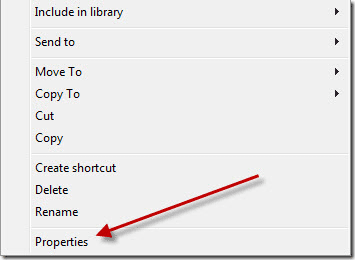
Adım 2: Klasör özelliği penceresinde, Güvenlik sekmesine tıklayın ve Düzenlemek izin ayarlarını değiştirmek için düğmesine basın.

Aşama 3: Sisteminizin grup ve kullanıcılarının bir listesini göreceksiniz. Burada Misafir kullanıcı için tanımlanmış bir ayrıcalık seviyesi olmadığından, üzerine tıklayın. Eklemek Konuk kullanıcıyı dahil etmek için düğmesine basın.
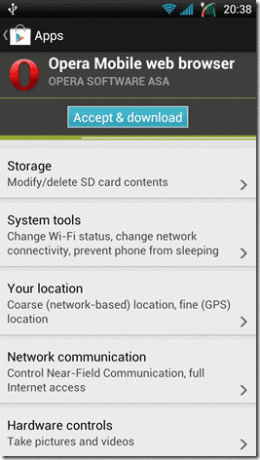
4. Adım: İçinde Kullanıcıları veya Grupları Seçin pencere misafiri aşağıdaki metin kutusuna yaz Seçilecek nesne adlarını girin ve düğmeye tıklayın İsimleri Kontrol Et. Windows şimdi varlığı için kullanıcı veya grup adını kontrol edecektir. Pencere kullanıcıyı tanımladıktan sonra Tamam düğmesine tıklayın.
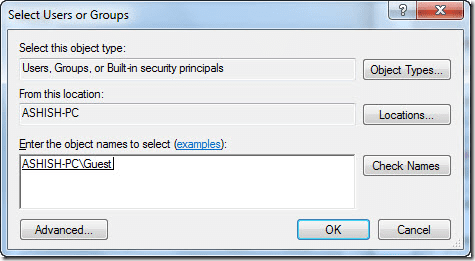
Adım 5: Şimdi listeden Misafir kullanıcıyı seçin ve kullanıcıdan iptal etmek istediğiniz izinleri reddet'i işaretleyin ve Tamam'ı tıklayın.
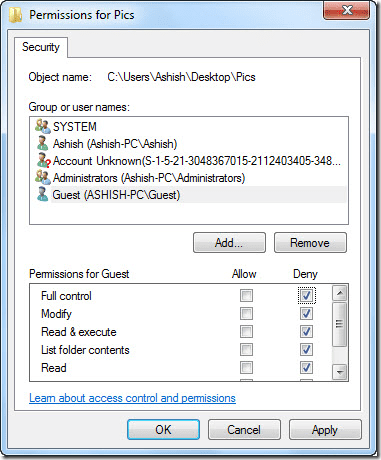
6. Adım: Pencere, bir Güvenlik Uyarısı iletişim kutusu aracılığıyla sizden onayınızı isteyecektir. Tıklamak Evet ve Windows'un dosyaların özniteliklerini değiştirmesini bekleyin.

Şu andan itibaren, bir misafir kullanıcı, izin vermediğiniz bir klasöre erişmeye çalışırsa, yönetici şifresini girmesi istenecektir.
Kararım
Yukarıdaki yöntem, Misafirlerinizin kişisel belgelerinizi ve dosyalarınızı ifşa etme korkusu olmadan bilgisayarınıza erişmesine izin vermek için çok basit ama etkili bir yöntemdir. Ayrıca, yukarıdaki yöntem, yalnızca Konuk kullanıcılar için değil, hemen hemen tüm kullanıcılar için klasörlere erişimi sınırlamak için kullanılabilir.
Son güncelleme 07 Şubat 2022
Yukarıdaki makale, Guiding Tech'i desteklemeye yardımcı olan bağlı kuruluş bağlantıları içerebilir. Ancak, editoryal bütünlüğümüzü etkilemez. İçerik tarafsız ve özgün kalır.
BİLİYOR MUSUN
Tarayıcınız, sisteminizin işletim sistemini, IP adresini, tarayıcısını ve ayrıca tarayıcı eklentilerini ve eklentilerini takip eder.



